- লেখক Abigail Brown [email protected].
- Public 2024-01-07 19:01.
- সর্বশেষ পরিবর্তিত 2025-01-24 12:03.
কী জানতে হবে
- iOS: Settings > Notifications > Gmail এ যান। টগল করুন Allow Notifications to On. Alerts এর অধীনে, বিজ্ঞপ্তি কেন্দ্র নির্বাচন করুন।
- Gmail: Gmail অ্যাপটি খুলুন এবং আরো আইকনে যান (তিনটি অনুভূমিক লাইন) > সেটিংস৬৪৩৩৪৫২ [অ্যাকাউন্ট] ৬৪৩৩৪৫২ বিজ্ঞপ্তি । একটি বিকল্প বেছে নিন।
iPhone, iPad এবং iPod Touch-এর জন্য Gmail অ্যাপ বিজ্ঞপ্তি কেন্দ্রে ইমেল সংগ্রহ করতে পারে। এছাড়াও আপনি iPhone মেইলে Gmail সেট আপ করতে পারেন এবং এটিকে পর্যায়ক্রমে নতুন বার্তাগুলির জন্য চেক করতে পারেন, সেগুলিকে বিজ্ঞপ্তি কেন্দ্রে যুক্ত করে এটি নিয়ে আসে৷বিকল্পভাবে, আপনি পুশ ইমেল সমর্থন সহ একটি এক্সচেঞ্জ অ্যাকাউন্ট হিসাবে Gmail যোগ করতে পারেন।
iOS বিজ্ঞপ্তি কেন্দ্রে নতুন Gmail বার্তা দেখুন
আপনার আইফোন বা আইপ্যাডের বিজ্ঞপ্তি কেন্দ্রে তালিকাভুক্ত এবং পূর্বরূপ দেখতে আপনার Gmail অ্যাকাউন্টে নতুন ইমেল আসার জন্য:
- আপনার Gmail অ্যাপ আছে এবং আপনি এতে আপনার অ্যাকাউন্টে সাইন ইন করেছেন তা নিশ্চিত করুন।
-
আপনার iPhone এ সেটিংস খুলুন। নোটিফিকেশন নির্বাচন করুন এবং তারপরে Gmail খুঁজুন এবং এটিতে আলতো চাপুন।

Image -
নিশ্চিত করুন
Alerts শিরোনামের অধীনেসেটিং এর নীচে একটি নীল চেক চিহ্ন রয়েছে।

Image - নোটিফিকেশন সেন্টারে একটি ইমেল ট্যাপ করলে Gmail অ্যাপে বার্তাটি খোলে।
Gmail এর জন্য অতিরিক্ত iOS নোটিফিকেশন টুইক
বিজ্ঞপ্তিগুলি চালু করার পরে, আপনি যতগুলি চান-অথবা অল্প-সতর্কতা পেতে আরও কয়েকটি সেটিংস সামঞ্জস্য করতে পারেন৷ আপনি যা নিয়ন্ত্রণ করতে পারেন তা এখানে।
লক স্ক্রিনে এবং আপনার ফোন ব্যবহার করার সময় বিজ্ঞপ্তিগুলি দেখুন
বিজ্ঞপ্তি কেন্দ্রের বাইরে অতিরিক্ত সতর্কতা পেতে, সতর্কতার অধীনে লক স্ক্রীন এবং ব্যানার বিকল্পগুলিতে আলতো চাপুনশিরোনাম। প্রথম সেটিং আপনাকে আপনার iPhone আনলক না করেই ইনকামিং Gmail বার্তা দেখতে দেয়৷ আপনি অন্য অ্যাপ ব্যবহার করার সময় দ্বিতীয়টি আপনার ফোনে একটি উইন্ডো প্রদর্শন করে৷
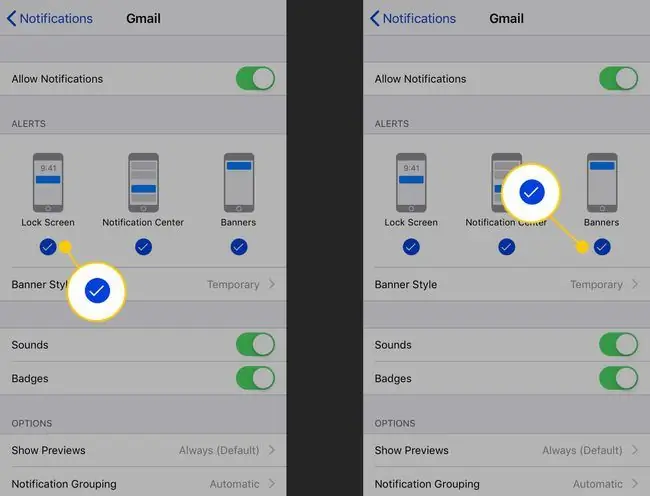
ব্যানারগুলি কীভাবে আচরণ করে তাও আপনি সামঞ্জস্য করতে পারেন৷ দুটি বিকল্প অ্যাক্সেস করতে ব্যানার শৈলী এ আলতো চাপুন: অস্থায়ী এবং স্থায়ী অস্থায়ী মানে কিছুক্ষণ পরে ব্যানারগুলি অদৃশ্য হয়ে যায়, এবং স্থায়ী মানে হল যে আপনি সেগুলিকে ট্যাপ বা সোয়াইপ না করা পর্যন্ত তারা স্ক্রিনে থাকবে৷
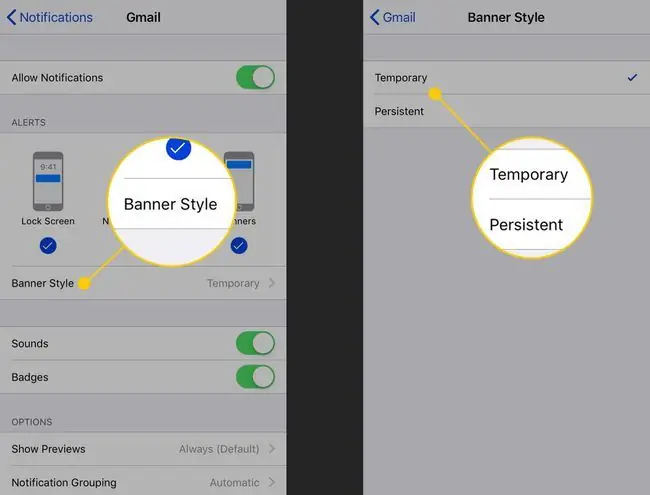
Gmail বিজ্ঞপ্তির জন্য শব্দ এবং ব্যাজ সামঞ্জস্য করুন
Sounds এবং ব্যাজ জিমেইলে আপনার বিজ্ঞপ্তির জন্য অতিরিক্ত সতর্কতা নিয়ন্ত্রণ করে। বিজ্ঞপ্তিতে আপনাকে সতর্ক করার জন্য শব্দগুলি একটি টোন বাজায়৷ ব্যাজগুলি আপনার হোম স্ক্রিনে অ্যাপ আইকনে একটি নম্বর রাখে৷
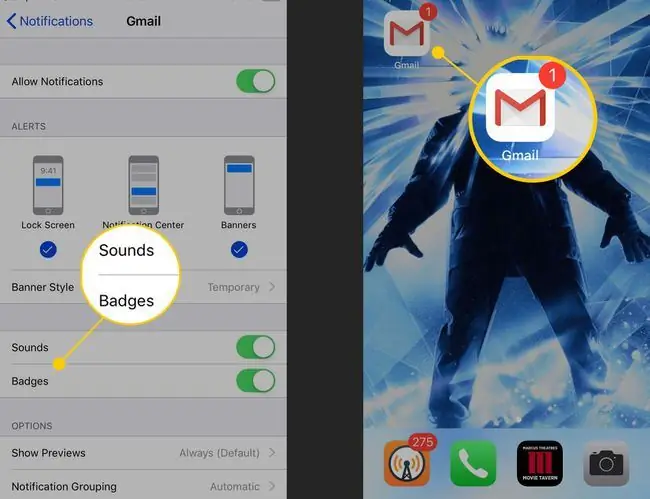
Gmail অ্যাপে বিজ্ঞপ্তি সেটিংস
আপনি যে বার্তাগুলির জন্য সতর্কতা পাবেন তার জন্য Gmail অ্যাপের নিজস্ব সেটিংস রয়েছে৷ সেগুলি কীভাবে সামঞ্জস্য করা যায় তা এখানে৷
- Gmail অ্যাপ খুলুন।
-
আরো আইকনে (তিনটি অনুভূমিক লাইন) আলতো চাপুন উপরের বাম কোণে, এবং তারপরে নীচে স্ক্রোল করুন এবং সেটিংস.

Image -
আপনি যদি অ্যাপে একাধিক অ্যাকাউন্ট ব্যবহার করেন, আপনি কনফিগার করতে চান এমন একটিতে ট্যাপ করুন। পরবর্তী স্ক্রিনে, Notifications. নির্বাচন করুন
আপনার কাছে তিনটি বিকল্প আছে। সমস্ত নতুন মেল যা আসে তা আপনাকে পাঠায়। শুধুমাত্র উচ্চ অগ্রাধিকার আপনাকে সেই বার্তাগুলির বিষয়ে সতর্ক করে যা Gmail গুরুত্বপূর্ণ হিসাবে চিহ্নিত করে৷ কোনও নয় বিজ্ঞপ্তি বন্ধ করে।

Image - আপনার পরিবর্তন স্বয়ংক্রিয়ভাবে সংরক্ষিত হয়।






